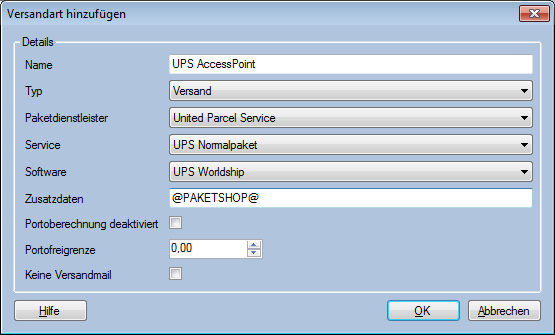M-UPS
Einstellungen
Den Dialog UPS-Einstellungen erreichen Sie über den Menüpunkt Belege / M-UPS / Einstellungen.
Hier nehmen Sie die grundlegenden Einstellungen für die UPS-Worldship-Schnittstelle vor.
- Ex- und Importpfad Dies ist das Verzeichnis, welches in Worldship als Arbeitsverzeichnis für den automatischen XML-Import angegeben ist.
- Durchsuchen Klicken Sie auf diesen Button, wenn Sie den Pfad für dieses Verzeichnis ändern wollen.
- Anlegen Klicken Sie auf diesen Button, wenn Sie den angezeigten "Ex- und Importpfad" als Verzeichnis anlegen wollen.
- Reference2 füllen aus Standardmäßig wird die vom Mauve System 3 erstellte Beleg-Nr. im Feld Reference2 an Worldship übermittelt. Soll hingegen die Artikelnummer übermittelt werden, dann wählen Sie aus der Combobox Artikel Nr. aus.
- Mandanten Hier geben Sie die Mandanten spezifischen Einstellungen für die UPS-Schnittstelle an.
- Mandant Hier wählen Sie einen der Mandanten aus.
- UPS Accountnr. Hier geben Sie Ihre UPS-Accountnummer an.
- Paketshopservice Accountnr. Hier geben Sie Ihre UPS-Accountnummer für die Versendung an UPS AccessPoints an.
- Bei Nachnahme nur Barzahlung akzeptieren Setzen Sie in die Checkbox einen Haken, wenn Sie bei Nachnahmesendungen nur noch Barzahlung (keine Schecks) akzeptieren wollen.
- Absender aus Mandant füllen Ob die Absenderinformationen aus dem Mandanten gefüllt werden sollen.
- Artikelbeschreibung beim Paketscheindruck abfragen (nur für Auslandssendungen) Falls aktiviert, wird für Auslandssendungen automatisch die Artikelbeschreibung an UPS übermittelt.
- Standardgewicht Wird hier etwas anderes als 0 eingetragen, so wird das als Standardgewicht an Worldship übergeben.
Definition von Versandarten für Worldship
- 1. Wählen Sie den Menüpunkt Referenzlisten/Versandart aus.
- 2. Unter Versandart klicken Sie auf Hinzufügen.
- 3. Es öffnet sich der Dialog Versandart hinzufügen, indem Sie einen UPS-Service und den UPS Worldship als Versandsoftware angeben.
Zusatzdaten
Zusätzlich zu der allgemeinen Definition können Sie mit Hilfe von Einträgen in das Feld Zusatzdaten weitergehende bzw. abweichende Informationen für diese Versandart übermitteln.
- Access Point Wenn Sie in die Zusatzdaten @PAKETSHOP@ eintragen, kennzeichnen Sie diese Versandart als eine für UPS AccessPoints geeignete Versandart. Diese verwendet dann die Paketshopservice Accountnr. im Dialog M-UPS Einstellungen.
Ab der Version 2014.9 wird M-UPS diese Zusatzdaten nicht mehr benötigen, es werden dann automatisch die Accesspoint-Datensätze erkannt.
Hinweise zur Übergabe von Access Points
- Eine UPS Access Point Adresse kann nur Lieferadresse sein
- Die Adressdaten werden vom Shop übergeben, eine manuelle Eingabe ist möglich, aber schwierig, da die Daten genau in dem von Worldship erwarteten Format eingegeben werden müssen.
- Damit ein Kunde Lieferungen an einen UPS Accesspoint erhalten kann, müssen folgende Felder (neben der Access Point Lieferadresse) gefüllt sein:
- Telefonnummer
- Email Adresse
Paketnummern aus Worldship einlesen
Beim Import der Pakete erzeugt UPS nach der Verarbeitung direkt die Rückgabedateien innerhalb des Importverzeichnis. Um diese einzulesen, klicken Sie auf den Menüpunkt Belege/M-UPS/Paketnummern importieren.
Konfiguration der Import-Schnittstelle in Worldship
Nachdem Sie UPS Worldship gestartet haben, erreichen Sie den Dialog zum Starten der Pollingsschnittstelle über den Menüpunkt Import/Exportdaten / Automatischer XML-Import .
- Zusammenfassung Hier sehen Sie einen Überblick über die Anzahl der importierten, erfolgreichen und fehlgeschlagenen Sendungen.
- Automatischer XML-Import Datei Ordner Wählen Sie hier den Pfad aus, in den Mauve System3 die Exportdateien schreibt. Hierbei muss es sich um denselben handeln, den Sie im Dialog UPS-Einstellungen in Ex- und Importpfad eingetragen haben.
- Zielordner für Protokolldatei Geben Sie hier den Pfad an, in dem Worldship das Importprotokoll speichern soll.
- Start Klicken Sie auf den Button, wenn Sie den XML-Import starten wollen.
- Stopp Klicken Sie auf den Button, wenn Sie den XML-Import stoppen wollen.
- Schließen Klicken Sie auf den Button, wenn Sie den Dialog schließen wollen.
- Protokoll anzeigen Klicken Sie auf den Button, wenn Sie das Protokoll anzeigen lassen wollen.
- Standardeinstellungen Klicken Sie auf den Button, wenn Sie die Einstellungen auf den Standard zurücksetzen wollen.
- Hilfe Aufruf der UPS Worldship Hilfe
Um den Automatischen XML-Export zu starten
- Geben Sie unter Automatischer XML-Import Datei Ordner den Pfad ein, in den Mauve System3 die Exportdateien schreibt.
- Klicken Sie anschließend auf Start.
Versionshinweise
Die M-UPS-Schnittstelle wurde mit der Version 17 von Worldship entwickelt. Laut Auskunft des UPS-Supports sollte das verwendete Format (bis auf den Service CarbonNeutral) auch mit den Worldship-Versionen ab der Version 12 funktionieren. Sollte es beim Import der XML-Datei Fehlermeldungen geben, dann aktualisieren Sie bitte Ihr Worldship auf Version 14.
- Hinweis: Nach der Installation von UPS Worldship empfiehlt es sich, einmal den verwendeten Microsoft SQL Server durch Microsoft Update aktualisieren zu lassen.
Zeichensatz-Beschränkungen
- UPS unterstützt leider keine internationalen Zeichensätze.
"Es wird erwartet, dass jede Adresse in Englisch gedruckt wird. Deutschland ist eine Ausnahme, wo unsere Sonderzeichen akzeptiert werden, da es die größte Domestic Destination außerhalb von USA ist." - (Auskunft des UPS-Supports vom 17.06.2010)
Die Unterstützung deutscher Zeichenkodierung geht aber nicht soweit, dass der vollständige Windows 1252-Zeichensatz (deutsches ANSI) unterstützt wird.
Da Worldship bei der Übergabe von Zeichen, die es nicht verarbeiten kann, den Paketscheindruck verweigert, sollten Sie keine Zeichen verwenden, die nicht auch im englischen Zeichensatz vorhanden sind.
Mauve System3 ersetzt vor der Übermittlung der Daten an UPS Worldship die deutschen Umlaute ä,ö,ü und ß durch die jeweiligen Umschreibungen (ae, oe, ue, ss). Alle anderen nicht in US ASCII enthaltenen Zeichen werden durch '?' ersetzt.
Damit ist sichergestellt, dass nur solche Zeichen an Worldship übermittelt werden, die auch in den internen Systemen von UPS (PLD Server) verarbeitet werden, da diese nur US-ASCII verarbeiten können.
Sollte es für Sie essentiell sein, dass Ihre Kunden immer eine korrekte Adresse (incl. Sonderzeichen) auf den Paketschein gedruckt bekommen, müssen Sie mit einem anderen Anbieter versenden. - UPS Worldship akzeptiert pro Adresszeile nur 35 Zeichen, längere Texte werden beim Import durch Worldship ohne Fehlermeldung abgeschnitten. Dabei zählen deutsche Umlaute als zwei Zeichen. Mauve System 3 bietet bei zu langen Adresstexten beim Paketscheindruck eine Möglichkeit zur manuellen Korrektur an.
Bei Fragen zu diesem Problem wenden Sie sich bitte an die UPS-Hotline.
- Siehe auch:
- Einrichtung von Paketdiensten
- Paketdienste